Instalējiet .NET Framework 3.5 operētājsistēmā Windows 10
Kā instalēt .NET Framework 3.5 operētājsistēmā Windows 10
Jaunākajās Windows 10 versijās ir iepriekš instalēta .NET framework 4.8, taču daudzām programmām, kas izstrādātas operētājsistēmā Vista un Windows 7, ir nepieciešams .NET. Framework v3.5 instalēta kopā ar 4.8. Šodien mēs apskatīsim vairākas metodes, kuras var izmantot, lai instalētu .NET framework 3.5 Windows 10.

.NET ietvars ir izstrādes platforma, kas lietojumprogrammu izstrādātājiem atvieglo dažādu darbvirsmas un tīmekļa lietojumprogrammu un pakalpojumu izveidi operētājsistēmai Windows. .NET ietvars ļauj ātrāk izveidot programmas, nodrošinot plašu lietošanai gatavu bibliotēku, klašu un funkciju klāstu.
Reklāma
Padoms: Atrodiet, kuras .NET Framework versijas ir instalētas
Sākot ar Windows 10 versiju 1809 un Windows Server 2019, Microsoft uzskata, ka .NET Framework ir savrups produkts, lai gan tas tiek piegādāts kopā ar operētājsistēmu. Tam ir atšķirīgs izlaišanas un atbalsta grafiks.
Ja jums ir jāizmanto vecāka lietotne, kas izveidota, izmantojot .NET Framework 3.5, ir vairākas metodes, kā to instalēt sistēmā Windows 10. Pārskatīsim tos.
Pirmkārt, vienkārši mēģiniet palaist lietotni. Tam vajadzētu aktivizēt .NET Framework iestatīšanu pēc pieprasījuma un atvērt līdzīgu dialoglodziņu:
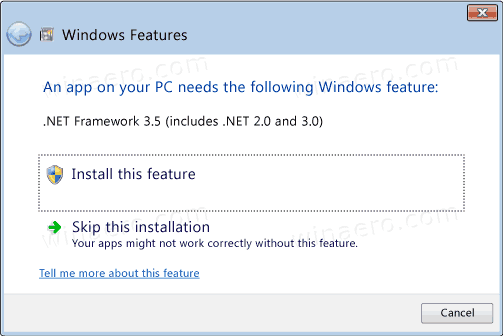
Klikšķiniet uz Instalējiet šo funkciju.
Pretējā gadījumā izmantojiet kādu no tālāk norādītajām metodēm.
Lai instalētu .NET Framework 3.5 operētājsistēmā Windows 10,
- Nospiediet tastatūras taustiņu Win + R un ierakstiet
optionalfeatures.exelodziņā Palaist.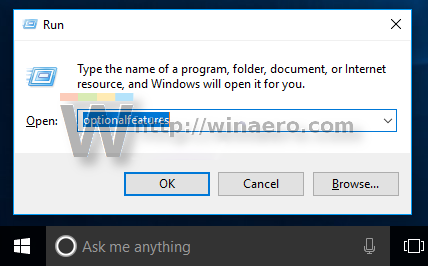
- Nospiediet taustiņu Enter.
- Atzīmējiet (ieslēdziet) .NET Framework 3.5 (ietver .NET 2.0 un 3.0) vienumu sarakstā un noklikšķiniet uz Labi.
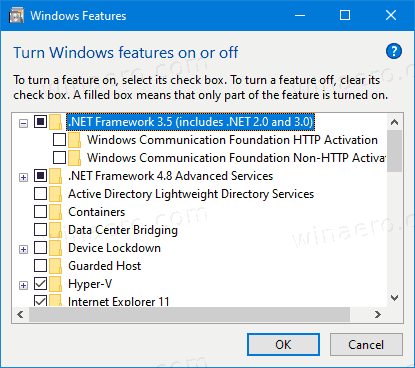
- Nākamajā dialoglodziņā noklikšķiniet uz Ļaujiet Windows Update lejupielādēt failus jūsu vietā.
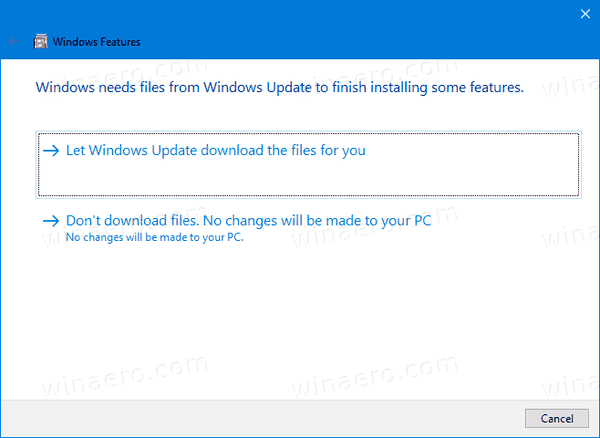
- Tiks lejupielādēta un instalēta jaunākā .NET Framework 3.5 versija.
- Klikšķiniet uz Aizvērt pabeigt.
Tu esi pabeidzis.
Padoms. Skatiet, kā to izdarīt pārvaldīt papildu līdzekļus operētājsistēmā Windows 10.
Varat arī instalēt .NET Framework 3.5, izmantojot komandu uzvedni vai PowerShell.
Instalējiet .NET Framework 3.5, izmantojot komandu uzvedni vai PowerShell
- Atveriet an paaugstināta komandu uzvedne.
- Ierakstiet šādu komandu:
Dism /tiešsaiste /Iespējot funkciju /FeatureName:"NetFx3" - Tiklīdz nospiežat Enter, sistēma Windows lejupielādēs un instalēs .NET Framework 3.5.

- Alternatīvi, atveriet PowerShell kā administratoru.
- Palaidiet komandu
Iespējot-WindowsOptionalFeature-Online-FeatureName "NetFx3".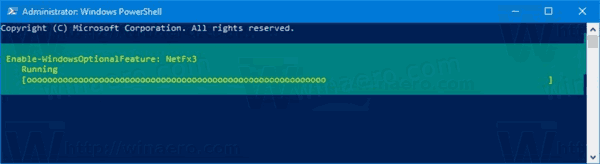
- Kad ir pabeigta .NET Framework 3.5 instalēšana, varat aizvērt komandu uzvedni vai PowerShell.
Tu esi pabeidzis.
Varat arī instalēt .NET Framework 3.5 manuāli, lejupielādējot tās instalēšanas programmu no Microsoft vietnes.
Lejupielādējiet un instalējiet .NET Framework 3.5 manuāli
- Atveriet savu iecienītāko tīmekļa pārlūkprogrammu un norādiet uz ŠĪ LAPA.
- Klikšķiniet uz Lejupielādējiet .NET Framework 3.5 SP1 Runtime.
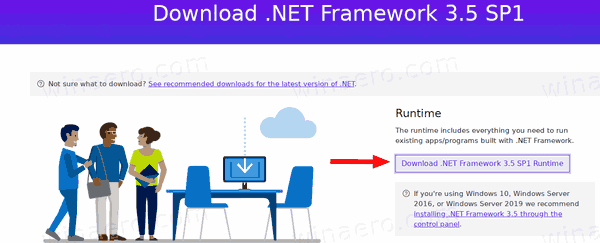
- Saglabājiet failu dotnetfx35.exe (231 Mb) jebkurā mapē, kuru vēlaties.
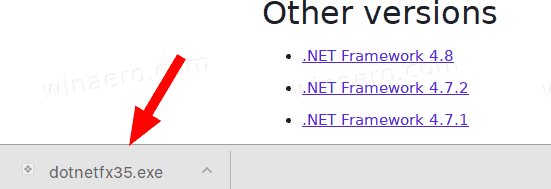
- Palaidiet to un apstipriniet UAC uzvedne.
- Noklikšķiniet uz Lejupielādējiet un instalējiet šo funkciju pogu.
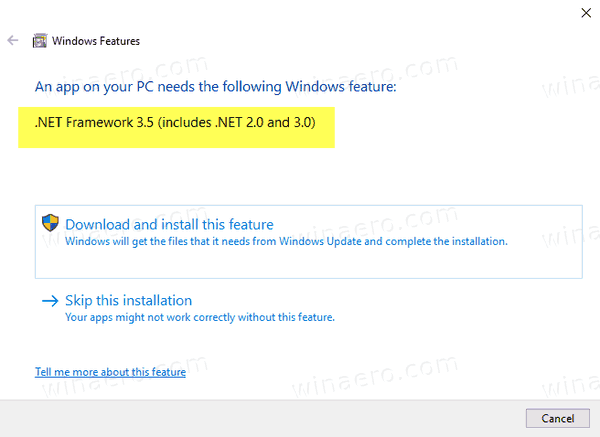
- Windows instalēs .NET Framework 3.5
Tu esi pabeidzis!
.NET Framework 3.5 instalēšana bez interneta savienojuma
Kā jūs, iespējams, jau pamanījāt, visām iepriekšminētajām metodēm ir nepieciešams interneta savienojums, lai varētu lejupielādēt .NET Framework pakotni no Microsoft. Neviens no tiem nedarbosies, ja būsiet bezsaistē vai jums ir slikts savienojums vai ierobežots datu plāns. Tādā gadījumā jūs varat instalējiet .NET Framework 3.5 no Windows 10 instalācijas datu nesēja. Šī metode ir daudz ātrāka, un tai pat nav nepieciešams interneta savienojums.
Šī metode ir detalizēti aprakstīta šajā ziņojumā:
.NET Framework 3.5 bezsaistes instalēšana operētājsistēmā Windows 10, izmantojot DISM
No turienes varat lejupielādēt ērtu sērijveida failu, kas automatizē uzdevumu un dara visu jūsu vietā. Viss, kas jums nepieciešams, ir Windows 10 instalācijas datu nesējs OS uzbūve un versija jūs pašlaik esat instalējis.
Īsāk sakot, jums ir jāizdod šāda komanda komandu uzvednē, kas atvērta kā administrators:
Dism /tiešsaiste /iespējot funkciju /funkcijas nosaukums: NetFX3 /Visi /Avots:D:\sources\sxs /LimitAccessAizstājiet "D:" daļu (sarkanajā krāsā iepriekš) ar pareizo instalācijas datu nesēja burtu, piemēram, DVD diskdzini vai bootable USB stick.

Tieši tā!

